- Neue Sender hinzufügen -
1)
Senderdaten herausfinden
onlineTV lässt sich beliebig um weitere Sender erweitern, sofern diese
einen Livestream zur Verfügung stellen. Im Gegensatz zu TV-Karten, die
lediglich einen Sender aus dem Kabelnetz anzeigen, ist onlineTV auf die Livestreams
der Sender angewiesen. Stellt ein Sender sein Programm im Internet nicht zur
Verfügung, so kann auch onlineTV daran nichts ändern.
Um einen neuen Sender hinzuzufügen benötigen Sie mehrere Informationen.
Auf der  Linkseite
der Homepage befinden sich mehrere Internet-Adressen, welche Sender nach verschiedenen
Kategorieren, Ländern etc. auflisten. Suchen Sie hier den gewünschten
Sender raus. Für die Einrichtung benötigen Sie grundsätzlich
drei Informationen:
Linkseite
der Homepage befinden sich mehrere Internet-Adressen, welche Sender nach verschiedenen
Kategorieren, Ländern etc. auflisten. Suchen Sie hier den gewünschten
Sender raus. Für die Einrichtung benötigen Sie grundsätzlich
drei Informationen:
- Streamadresse
Dies ist die wichtigste Informationen und beschreibt die Adresse, unter der
der Stream emfangen werden kann. Sollte die Adresse nicht im Klartext auf
der entspr. Seite beschreiben sein, so können Sie diese herausfinden,
in dem Sie mit der rechten Maustaste auf den gewünschten Link klicken
und im nun erscheinenden Menü "Verknüpfung kopieren"
wählen.
 Weitere Tipps
Weitere Tipps
- Sendertyp
Handelt es sich um einen TV- oder einen Radiosender? Hiervon abhängig
wird die Anzeige im onlineTV geschaltet.
- Playertyp
Es werden derzeit zwei Playertypen unterstützt: Realplayer und Mediaplayer.
Meist wird der benötigte Typ auf der Homepage beschrieben. Falls dies
nicht der Fall ist, so können Sie es einfach durch ändern des Typ's
herausfinden. Häufig wird die Endung ".ram" bzw. der
Anfang "rtsp://" für Realplayer verwendet, während
der Mediaplayer ".asx", ".asf" als Endung
verwendung.
2)
Neuen Eintrag hinzufügen
Starten Sie als nächstes onlineTV und wählen Sie aus dem Menü
"Sender" den Punkt "Einträge konfigurieren" aus. Nun sehen
Sie alle Sender, die in onlineTV aktuell zur Verfügung stehen. Drücken
Sie auf der rechten Seite "Hinzufügen", um den neuen Sender
hinzuzufügen.
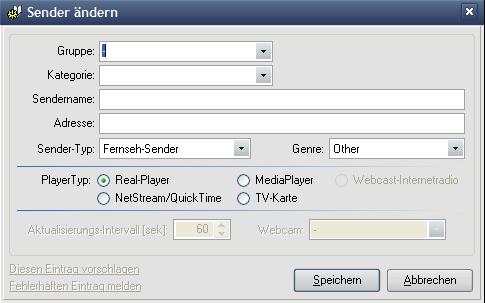
Die Informationen "Gruppe", "Kategorie" und "Sendername"
dienen lediglich Ihrer eigenen Übersicht. Sie sollten an dieser Stelle
trotzdem logische Namen verwenden, da Sie sicherlich am nächsten Tag
nicht mehr wissen, was sich hinter dem Namen "TestABC" verbirgt
:). Wählen Sie zusätzlich die benötigten Daten wie Adresse,
Sendertyp und Playertyp aus (siehe oben). Optional können Sie die Richtung
des Senders (im Beispiel "Pop") vergeben. Diese Information wird,
wenn Sie eine Aufnahme machen, in der MP3-Datei hinterlegt.
Handelt es sich bei dem neuen Eintrag um einen Radiosender und bietet der
Sender eine Live-Webcam an, dann können Sie unter "Webcam"
den entsprechenden Webcam-Eintrag auswählen. So können Sie, parallel
zum Sende-Programm, das aktuelle Webcam-Bild einsehen, z.B. ein Live-Shoot
aus dem Studio.  Zum
Webcam-Workshop
Zum
Webcam-Workshop
Speichern Sie als nächstes den Eintrag mit "Speichern" und
schliessen Sie den Konfigurationsdialog ebenfalls mit "Speichern".
Der Eintrag ist nun gespeichert und kann in onlineTV auf der rechten Seite
ausgewählt werden.
Wenn Sie den Sender als festen Bestandteil von onlineTV vorschlagen möchten,
dann wählen Sie im Konfigurationsfenster des entsprechenden Eintrages
(wie im Bild) den Link "Diesen Eintrag vorschlagen" aus.